Creación de una conexión para particiones federadas
Defina una conexión entre Essbase y Autonomous Data Warehouse Serverless para trabajar con particiones federadas.
Las particiones federadas solo están soportadas para el despliegue de Essbase en Oracle Cloud Infrastructure.
Antes de empezar a definir la conexión necesaria, revise Flujo de trabajo de particiones federadas para asegurarse de que ha completado todas las tareas preliminares necesarias.
Consideraciones para implementar conexiones de partición federada
Revise cómo ha creado los esquemas necesarios para las particiones federadas. Si tiene un esquema de Autonomous Data Warehouse designado para varias aplicaciones de partición federada de Essbase, tiene sentido crear una conexión global que puedan compartir todas las aplicaciones. Si tiene uno o más esquemas pero solo una aplicación de Essbase por esquema, una conexión de nivel de aplicación con cada esquema es un enfoque óptimo.
- Para crear una conexión global, debe tener el rol de administrador de servicio.
- Para crear una conexión de nivel de aplicación, debe tener el rol de usuario y al menos el permiso de gestor de aplicaciones en la aplicación.
Con el fin de crear la conexión deseada para las particiones federadas:
-
En la interfaz web de Essbase, haga clic en Orígenes y, después, en Conexiones.
Para definir la conexión y el origen de datos en el nivel de aplicación en vez de hacerlo de forma global, comience desde la página Aplicaciones en lugar de la página Orígenes. Haga clic en el nombre de la aplicación y, a continuación, haga clic en Orígenes.
-
Haga clic en Crear conexión y, para el tipo de conexión, seleccione Oracle Database.
-
Active el conmutador Autónomo.

-
Introduzca un nombre de conexión.
Si vuelve a crear una conexión a Autonomous Data Warehouse para una partición federada después de migrar la aplicación mediante el comando lcmimport de CLI (o un trabajo Importar LCM), se recomienda utilizar un nuevo nombre de conexión para evitar que se produzcan errores.
-
Seleccione un nombre de servicio.
-
Active el conmutador Base de datos del repositorio. Es necesario para las conexiones de particiones federadas.
No tiene que cargar una cartera, ya que Essbase utilizará la cartera asociada con la base de datos del repositorio.
-
Introduzca su nombre de usuario de Autonomous Data Warehouse, su contraseña y, opcionalmente, una descripción.
-
Haga clic en Probar para validar la conexión y, si es correcta, haga clic en Crear.
Si obtiene errores de conexión, es posible que tenga que ampliar las Opciones avanzadas para ajustar los tamaños máximo y mínimo del pool de conexiones.

Consulte la sección acerca del control del tamaño del pool en UCP en Universal Connection Pool Developer's Guide.
-
Compruebe que la conexión se ha creado correctamente y que aparece en la lista de conexiones.
-
En la interfaz web de Essbase, en la página Orígenes, haga clic en Conexiones.
Para definir la conexión y el origen de datos a nivel de aplicación, en vez de hacerlo de forma global, comience desde la página Aplicaciones en lugar de la página Orígenes. En el menú Acciones, situado a la derecha del nombre de las aplicaciones, inicie el inspector y haga clic en Orígenes.
-
Haga clic en Crear conexión y seleccione Oracle Database.
-
Seleccione Autónomo usando el conmutador.

-
Introduzca un nombre de conexión.
Si vuelve a crear una conexión a Autonomous Data Warehouse para una partición federada después de migrar la aplicación mediante el comando lcmimport de CLI (o un trabajo Importar LCM), se recomienda utilizar un nuevo nombre de conexión para evitar que se produzcan errores.
-
Seleccione un nombre de servicio.
-
Seleccione la opción Base de datos del repositorio. Hay que seleccionar esta opción para las conexiones de particiones federadas.

No tiene que cargar una cartera, ya que Essbase utilizará la cartera asociada con la base de datos del repositorio.
-
Introduzca su nombre de usuario de Autonomous Data Warehouse, su contraseña y, opcionalmente, una descripción.
-
Haga clic en Probar para validar la conexión y, si es correcta, haga clic en Crear.
Si obtiene errores de conexión, es posible que tenga que ampliar las Opciones avanzadas para ajustar los tamaños máximo y mínimo del pool de conexiones.
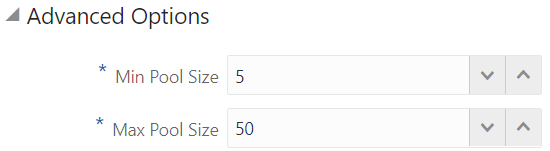
Consulte la sección acerca del control del tamaño del pool en UCP en Universal Connection Pool Developer's Guide.
-
Compruebe que la conexión se ha creado correctamente y que aparece en la lista de conexiones.